Advanced Skeleton插件之應用插件進行人物綁定
本節主要通過一個具體的實例來學習如何使用Advanced Skeleton插件綁定一個角色。
Step01 打開場景文件,如下圖(左)所示,選擇角色,然後在圖層編輯器中單擊旦(創建一個新層並添加所選對象)按鈕,將角色模型添加到layer1層中,同時在layer1的第2個框中單擊兩次,使角色模型成為參考文件,即顯示"R" 字樣,這樣在場景中就無法選中角色模型了。
Step02 單擊Advanced Skeleton工具架中的Fit (匹配)按鈕,打開FitTools (匹配工具)窗口,在默認狀態下單擊Import Fit Skeleton (導入匹配骨骼)欄下的Import (導入)按鈕,此時場景中就創建了一個兩足骨架biped,如下圖(右)所示。
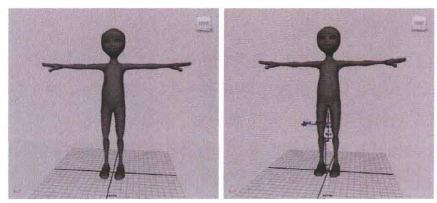
下麵將biped與角色模型進行匹配。
Step03 選擇biped的根骨骼Root,使用移動工具將其放置在角色的中心位置,如下圖(左)所示。
Step04 選擇biped的Hip骨骼,使用移動工具將其移動到與角色大腿匹配的位置,如下圖(中)所示。
TIPS:可打開視圖狀態欄中的回(在實體上顯示網格)和四(X射線關節)按鈕,從而更好地觀察骨骼。
Step05 使用相同的方法,先將biped的一側骨骼均與角色模型的相應位置進行粗略匹配,效果如下圖(右)所示。
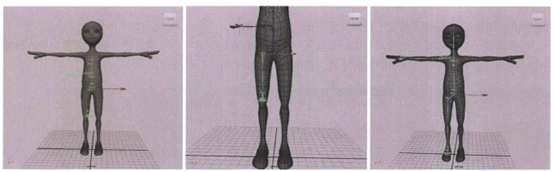
Step06 細化調整骨骼。仍使用相同的方法,根據角色模型的骨骼結構,將腳部、腿部、腰部、胳膊及頭部等的骨骼均與模型的具體位置進行精確匹配(隻匹配角色右側的骨骼即可,然後通過鏡像屬性將左側骨骼自動匹配),具體的骨骼匹配過程請參見本節教學視頻,這裏就不贅述了,匹配的最終效果如下圖(左)所示。
Step07 匹配好一側的骨骼之後,執行File>Save Scene As (文件>另存場景)命令,將當前場景另存一份以做備用。
Step08 保持根骨骼Root的選中狀態,在Advanced Skeleton工具架中單擊按鈕,對骨骼進行鏡像並生成控製器,如下圖(右)所示。
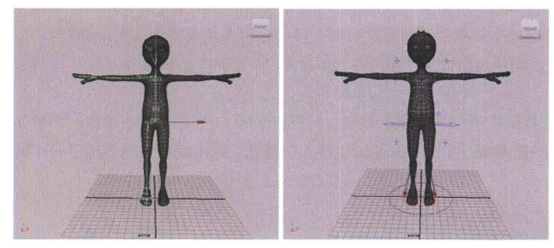
Step09 調整控製器大小。單擊Advanced Skeleton工具架中的畫按鈕,打開Utilities (工具)選項窗口,展開ControlCurves (控製曲線)卷展欄,將scale multiplier (縮放倍數)值修改為0.7,如下圖(左)所示,然後單擊Scale (縮放)按鈕,這樣骨骼上的所有控製器就縮小了,如下圖(右)所示。
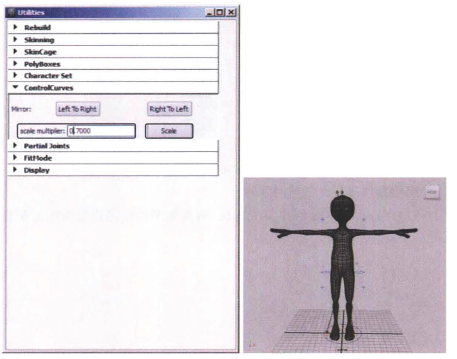
Step10 為角色蒙皮。先在圖層編輯器中將layer1取消參考狀態,然後在Utilities(工具)窗口的Skinning (蒙皮)卷展欄下單擊Select Deform Joints (選擇變形關節)按鈕,如下圖(左)所示,即選擇角色的所有關節,然後按住Shift鍵加選角色模型,最後在Maya的Animation (動畫)模塊下單擊Skin>Bind Skin>Smooth Bind>o (蒙皮>綁定蒙皮>平滑綁定>0 )打開選項窗口,在該窗口的菜單欄中執行Edit>Reset Settings (編輯>重置設置)命令,單擊Apply (應用)按鈕,這樣就為角色模型創建了蒙皮,如下圖(右)所示。
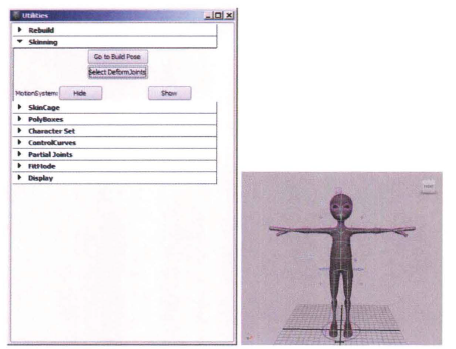
Step11 最後調整角色的一些控製器,為其設置姿勢,從而測試一下綁定的效果,如下圖所示。
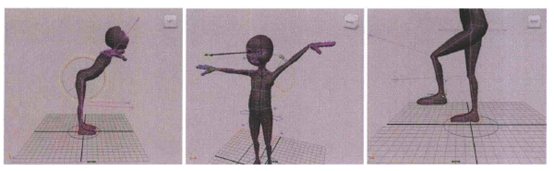
可見,通過AdvancedSkeleton插 件來綁定角色是沒有任何問題的。













































